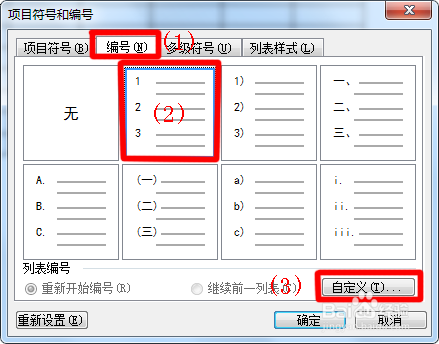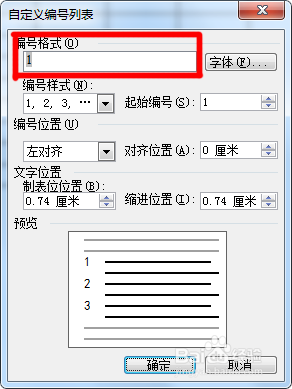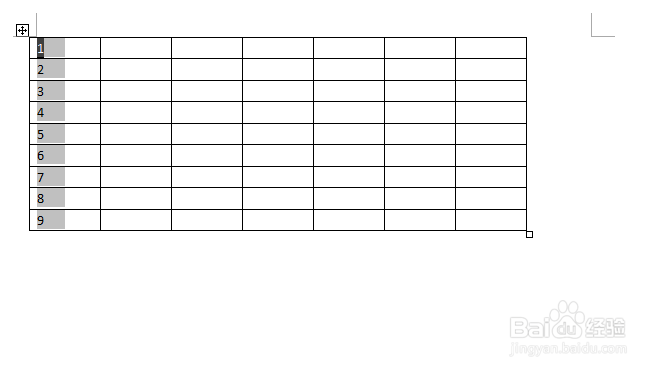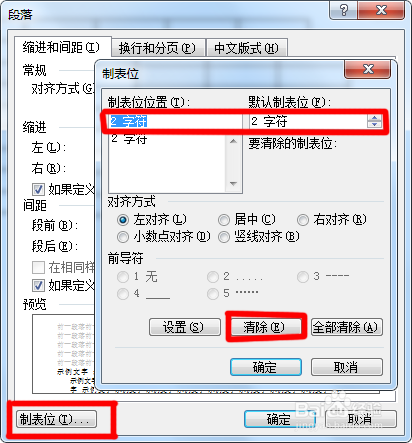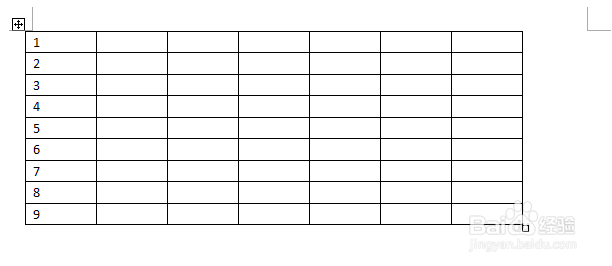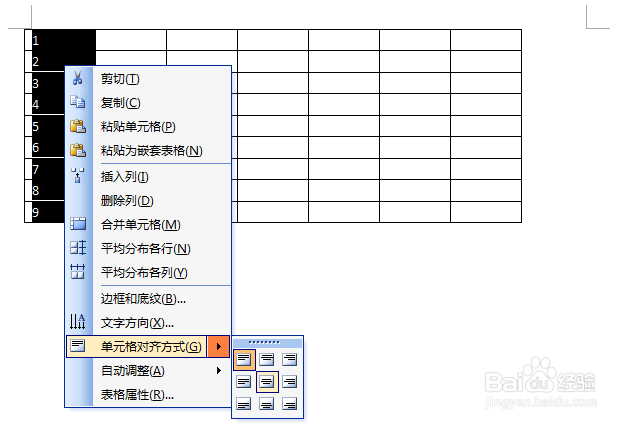如何给WORD表格添加一列自动序号
1、在所要添加的表格前面,插入一列空白列,选中这一列,在菜单栏里找格式-->项目腿发滏呸符号和编号,点击选项卡中的“编号”,选择第一行第二列的项目符号和编号的样式,然后点自定义。
2、在自定义格式里面,编号格式改为1(一定要写成不带后面的小圆点的形式的,否则你的自动编号也会出现小圆点了,就不符合自动编号的要求了,再说样式上也难看)然后点确定。
3、这时候的自动编号后面还有一个特殊悬挂,在数字后面有一段空白,样式非常不好看,我们需要把这个悬挂给删除了。
4、选中第一列单元格,然后找格式菜单里的段落-->制表位,点击清除,把制表位位置改为0,默认制表位也改为0,点确定。
5、这样实现的事表格中的文字是左对齐的,通常情况下表格里面的文字应该是居中对齐的。
6、为了实现自动序号居中对齐,我们在选择第一列表格-->右键-->单元格对齐方式-->中部居中。
声明:本网站引用、摘录或转载内容仅供网站访问者交流或参考,不代表本站立场,如存在版权或非法内容,请联系站长删除,联系邮箱:site.kefu@qq.com。
阅读量:76
阅读量:67
阅读量:46
阅读量:95
阅读量:25